У всех нас есть уникальный тип любви к продуктам Apple, поскольку это также стало заявлением стиля. Очевидно, это также вводит нас с количеством неслыханных особенностей. Одной из таких функций является голосовой помощник Siri, который основан на распознавании голоса и помогает нам легко получить доступ к нашим iPhone или MacBook.
В iOS вы можете активировать эту голосовую помощь, сказав «Привет, Сири». Как включить Hey Siri на Mac? Переключения для этого нет, но CNET сообщил, что пользователь Reddit Jdcampbell нашел способ.
Сначала нужно создать пользовательское сочетание клавиш Siri, отличное от стандартного, настроенного для Siri. Причина этого в том, что диктовка не распознает функцию + пробел. После того, как вы закончите, вам нужно будет установить команду диктовки. Чтобы изменить ярлык, просто перейдите в «Системные настройки»> «Siri» и выберите что-то другое вместо «Нажать пространство функций».
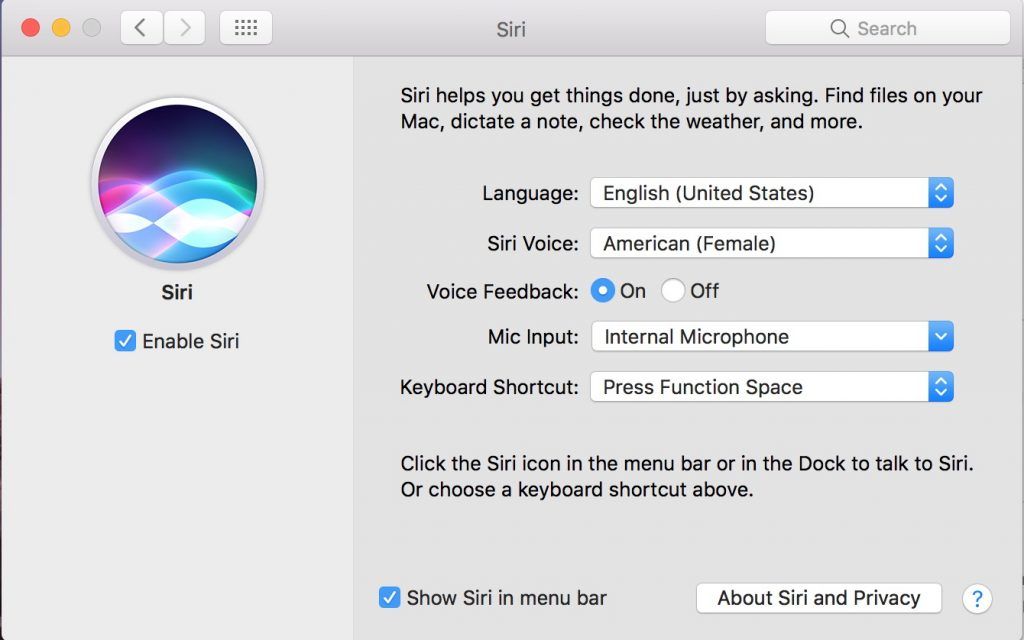
Notebooks
Как включить Hey Siri на Mac
Теперь, когда вы создали комбинацию клавиш, вы можете легко активировать Siri на своем Mac, выполнив следующие действия:
- Вы увидите значок клавиатуры в параметре «Системные настройки», доступный в меню Apple. Нажмите на этот значок.
- Теперь нажмите на кнопку «Диктовка». Если ничего не происходит, нажмите на другую вкладку, затем снова нажмите на вкладку Диктовка.
- Начните искать параметр «Диктовка» и включите его.
- Следующее, что нужно выбрать, — это использовать расширенную диктовку. Возможно, вам придется выполнить загрузку, которая также позволяет использовать автономно.
- Если вы используете несколько микрофонов, выберите тот, который будет использоваться, щелкнув всплывающее меню, расположенное под значком микрофона. Вы также можете изменить язык диктовки.
- Теперь нажмите на значок Показать все в верхней части окна с сеткой из нескольких выровненных точек. Затем нажмите на значок Доступность. Вы также можете попробовать выбрать Просмотр в строке меню, а затем выберите Доступность.
- Вы найдете Dictation, когда прокрутите вниз в левом столбце системной настройки Accessibility, выберите его.
- Установите флажок «Включить фразу ключевого слова для диктовки», и в длинном поле появится слово «Компьютер». Вы можете заменить его на Hey или любую фразу, которую хотите использовать.
- Теперь нажмите кнопку «Команды диктовки».
- Появится окно со списком выбора в левом столбце. Ниже вы найдете команду «Включить расширенные команды». Проверьте коробку, присутствующую перед этим.
- Нажмите кнопку +, чтобы добавить пользовательские команды. Вы можете ввести следующие команды:
- Когда я сказал: Сири
- При использовании: Любое приложение
- выполнять: Выберите «Нажать сочетание клавиш» во всплывающем меню. В поле ввода появится текст «Нажмите клавиши сейчас» в тексте светло-серого цвета. Нажмите сочетание клавиш, которое вы хотите использовать для Siri. В этом примере мы использовали Control-Space.
- Когда вы нажмете сочетание клавиш, и вместо регистрации в поле ввода будет активирована Siri, убедитесь, что окно специальных возможностей активно, щелкнув в любом месте текущего окна.
- Теперь нажмите Готово.
Настройте голосовую команду
Теперь, когда вы звоните Siri и говорите «Привет, Сири» вашему Mac, открывается окно Siri. И если ваш iPhone также рядом, ваш iPhone Siri также ответит. Вы можете исправить эту путаницу, изменив фразу ключевого слова под диктовку другими словами, такими как «Привет» или «Привет». Теперь наслаждайтесь компанией Siri, поскольку мы объяснили вам, как активировать Hey Siri на Mac. Она отличный голосовой помощник для вашей повседневной жизни.
Оцените статью!
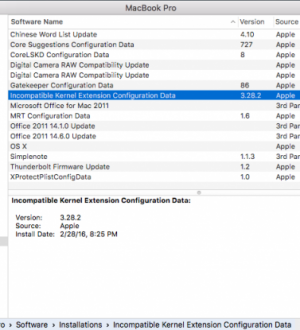


Отправляя сообщение, Вы разрешаете сбор и обработку персональных данных. Политика конфиденциальности.